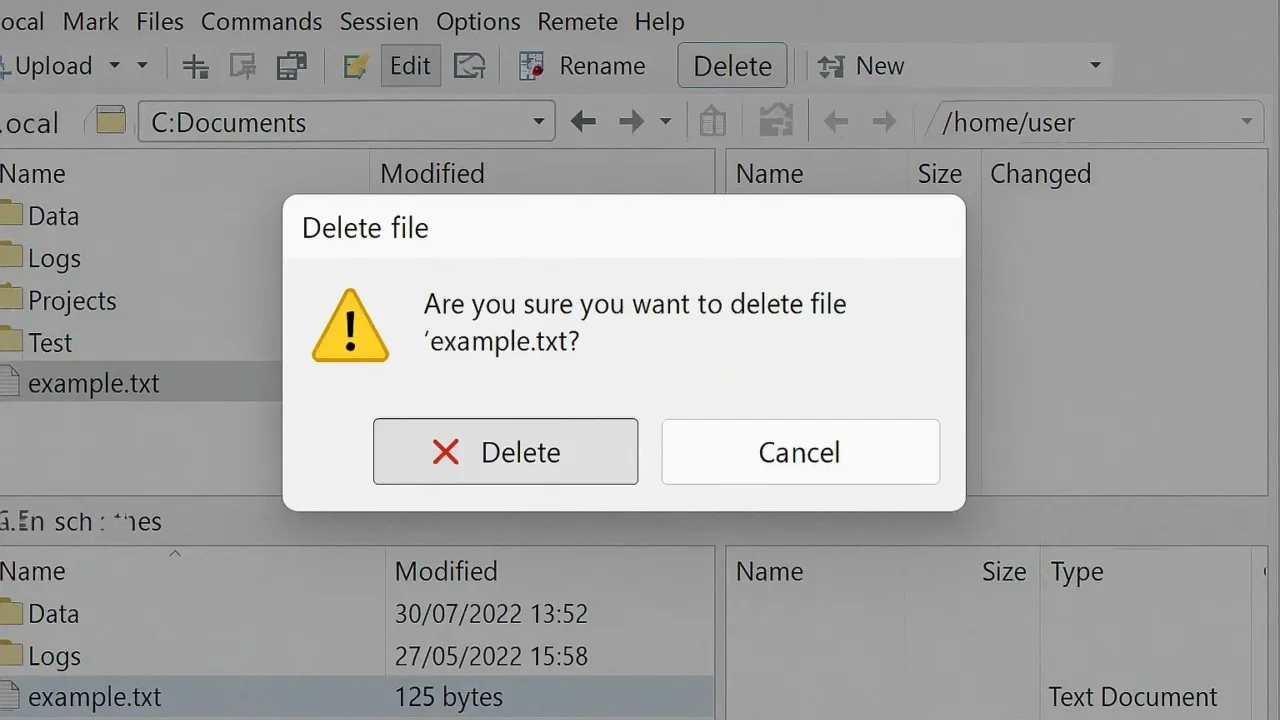WinSCPで誤ってファイルを削除してしまい、血の気が引いた──そんな経験はありませんか?サーバー運用中に次のような操作ミスが起きることがあります。
- 誤って削除ボタンを押してしまった
- 意図しないフォルダを選択して削除した
- ローカルとサーバーの同期設定を誤って上書き削除された
これらの操作ミスや設定不備により、業務に不可欠なファイルや開発中のコードが消失すると、復旧までの時間や労力だけでなく、信用や納期にも大きな影響が及ぶ恐れがあります。
本記事では、WinSCPでファイルが削除されてしまう主な原因と、それぞれの状況に応じた復元方法を、データ復旧の専門家の立場からわかりやすく解説しています。
もしご自身での復旧が難しいと感じた場合は、24時間365日対応の無料診断をご活用ください。誤操作のあとでも、状況によっては復元できる可能性があります。
目次
WinSCPで削除してしまう主な原因
WinSCPでの削除は、一見単純な操作に見えてもさまざまな背景があります。ここで、よくある原因を整理して把握しておきましょう。
確認ダイアログの無効化
「今後表示しない」を選んで確認ダイアログを無効にしてしまうと、以降の削除操作で警告が表示されなくなります。確認なしで削除が実行されるため、誤操作によるファイル喪失が発生しやすくなります。
外部エディタとの連携トラブル
Visual Studio Codeなど外部エディタとWinSCPを連携させている場合、エディタ側の動作によって意図しないファイル削除が起こることがあります。保存や更新時の挙動に注意が必要です。
接続や転送中のエラー
ネットワーク不安定時の転送エラーや、上書きの誤動作によってファイルが消えてしまうケースもあります。通信環境が不安定な状態では操作を控えるのが無難です。
誤操作による削除
【要注意】メーカーや修理業者に依頼することのリスク

トラブルに直面したとき、多くの方がまずメーカーや修理業者への依頼を考えるかもしれません。
確かに本体の修理や部品交換は可能ですが、HDDやSSDなどの記憶媒体の初期化・交換によって、データは全て消えてしまいます。
失いたくないデータを守りたい場合は、メーカーや修理業者ではなくデータ復旧の専門業者に相談するのが確実です。デジタルデータリカバリーではデータを保ったまま、故障した機器に対応できます。以下の3つの点で多くの方に選ばれています。
- 相談実績46万件以上(2011年1月~)の豊富な対応経験に基づき、個人・法人問わず幅広いトラブルに対応
- 一部復旧を含む復旧件数割合91.5%(※内、完全復旧57.8%。復旧件数割合=データ復旧件数/データ復旧ご依頼件数。2023年10月実績)という業界トップクラスの技術力
- 他社で「復旧不可」とされた機器の対応実績が7,300件越えにものぼり、独自の復旧技術を保有
大切なデータを守るには、メーカーや修理業者ではなく当社にご相談ください。
WinSCPで削除されたファイル復元の方法
WinSCPで削除してしまったファイルでも、条件によっては復元できる場合があります。以下に有効な方法を示します。
WinSCPのごみ箱機能から復元
WinSCPには、ファイル削除時に一時的に別ディレクトリへ退避させる「ごみ箱機能」が搭載されています。
- WinSCPで該当セッションを開き、「環境」→「ごみ箱」タブを確認する。
- 「削除/上書き時にごみ箱を使う」にチェックが入っているかを確認。
- 指定されたごみ箱ディレクトリ内から、削除されたファイルを元の場所へコピーする。
サーバーのバックアップから復元
ごみ箱機能が無効だった場合でも、ホスティングサービスやサーバーが自動バックアップを提供していれば、復元できる可能性があります。
- サーバーの管理画面にログインする。
- バックアップやスナップショットの項目を確認する。
- 必要な時点のファイルを選び、復元操作を実行する。
設定ファイル・セッション情報の復元
WinSCPの接続先情報や設定を誤って削除した場合、設定ファイルを用いて復元できる場合があります。
- バックアップ済みのWinSCP.iniファイルを用意する。
- WinSCPのインストールフォルダへ上書きコピーする。
- レジストリ利用設定の場合は、バックアップしたレジストリをインポートする。
ごみ箱機能が無効で、サーバー側のバックアップも存在しない場合、復元は極めて困難になります。特に、サーバー上の重要ファイルが完全に削除されてしまった場合、専門業者による高度な復旧が必要です。
誤って削除してしまったファイルでも、状況によっては復旧の可能性があります。ごみ箱やバックアップに頼れない場合でも、諦める前にご相談ください。
当社では、サーバー・NAS・クラウド環境に対応した高度なデータ復旧サービスを提供しており、状況に応じて最適な対応が可能です。
なぜデジタルデータリカバリーでは復旧困難な機器の復旧事例が多いのか
デジタルデータリカバリーはこれまで数々の復旧に成功してきました。復旧事例が多いのには、理由があります。
業界トップクラスの実績

私たちデジタルデータリカバリーは、14年連続で国内売上No.1(※1)。累計46万件以上(※2)の相談実績をもとに、あらゆるデータトラブルと向き合ってきました。
「データが戻ってくるかどうかは、最初の診断で決まる」
そう言っても過言ではありません。
最大の強みは、その“症例データの蓄積数”。
すべての相談内容を電子カルテのように管理し、障害のパターンと復旧手法を社内でデータ化。
これにより、問題の切り分けが圧倒的に早くなり、対応スピードと成功率の向上につながっています。
その結果、48時間以内に対応を完了した件数は全体の約80%。
一部復旧を含む復旧件数割合は91.5%(※3)と、業界でも高水準の成果を出し続けています。
国内最高峰の復旧設備

復旧の成功事例の多さは、デジタルデータリカバリーの技術力の高さを象徴しています。復旧成功の要因として、次の点が挙げられます:
- 蓄積された知見に基づき、障害箇所を正確に特定
- 最新技術を駆使した独自の復旧手法を開発
- 精密な環境での復旧作業(専用クリーンルーム完備)
これらの要素が、他社では対応が難しいケースでも「不可能を可能に」しています。
「他社で復旧できなかった機器のご相談件数7,300件超」ですので、他社で復旧してもらえなかった機器であっても、デジタルデータリカバリーでは復旧できる可能性もございます。是非ご相談ください。
初期診断・相談・見積まで無料で対応可能
初期診断とは、機器に発生した障害の原因を正確に特定し、復旧の可否や復旧方法を確認する工程です。デジタルデータリカバリーでは、経験豊富な技術者が「初期診断」を行い、内部の部品にダメージを与えることなく問題を見つけます。
データ障害のパターン15,000種類以上もありますが、「ご相談件数46万件超」(算出期間:2011年1月1日~)を持つ当社は、それぞれの障害原因をデータベースから即座に情報を引き出し、原因を正確に特定できる体制を整えています。
※1:データ復旧専門業者とは、自社及び関連会社の製品以外の製品のみを対象に保守及び修理等サービスのうちデータ復旧サービスを専門としてサービス提供している企業のこと、 第三者機関による、データ復旧サービスでの売上の調査結果に基づく。(集計期間:2007年~2020年)
※2:期間:2011年1月1日~
※3:2023年10月実績。一部復旧:完全復旧に至らなかったが、一部復旧できた場合。完全復旧:復旧希望データを100%復旧できた場合。
よくある質問
いえ、かかりません。当社では初期診断を無料で実施しています。お客様の機器に初期診断を行って初めて正確なデータ復旧の費用がわかりますので、故障状況を確認しお見積りをご提示するまで費用は頂いておりません。
※ご郵送で機器をお預けいただいたお客様のうち、チェック後にデータ復旧を実施しない場合のみ機器の返送費用をご負担頂いておりますのでご了承ください。
機器の状態によって故障の程度が異なりますので、復旧完了までにいただくお時間はお客様の機器お状態によって変動いたします。
弊社は、復旧完了までのスピードも強みの1つで、最短即日復旧・ご依頼の約8割を48時間以内に復旧完了などの実績が多数ございます。ご要望に合わせて柔軟に対応させていただきますので、ぜひご相談ください。
営業時間は以下の通りになっております。
365日24時間、年中無休でお電話でのご相談・復旧作業・ご納品・アフターサービスを行っています。お困りの際は是非ご相談ください。
電話受付:0:00~24:00 (24時間対応)
電話番号:0800-333-6302
来社受付:9:30~21:00
復旧できる可能性がございます。
弊社では他社で復旧不可となった機器から、データ復旧に成功した実績が多数ございます。 他社大手パソコンメーカーや同業他社とのパートナー提携により、パートナー側で直せない案件を数多くご依頼いただいており、様々な症例に対する経験を積んでおりますのでまずはご相談ください。
この記事を書いた人

デジタルデータリカバリー データ復旧エンジニア
累計相談件数46万件以上のデータ復旧サービス「デジタルデータリカバリー」において20年以上データ復旧を行う専門チーム。
HDD、SSD、NAS、USBメモリ、SDカード、スマートフォンなど、あらゆる機器からデータを取り出す国内トップクラスのエンジニアが在籍。その技術力は各方面で高く評価されており、在京キー局による取材実績も多数。2021年に東京都から復旧技術に関する経営革新優秀賞を受賞。